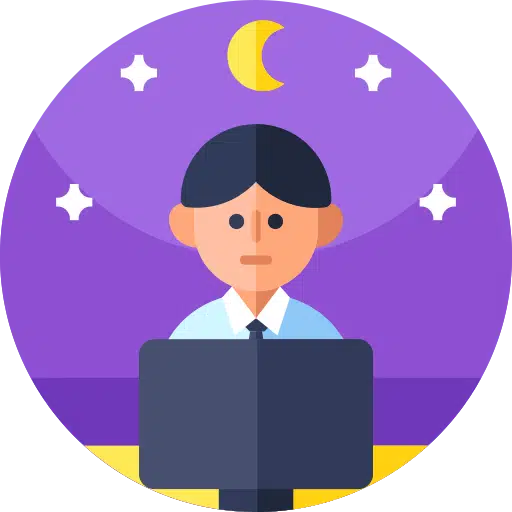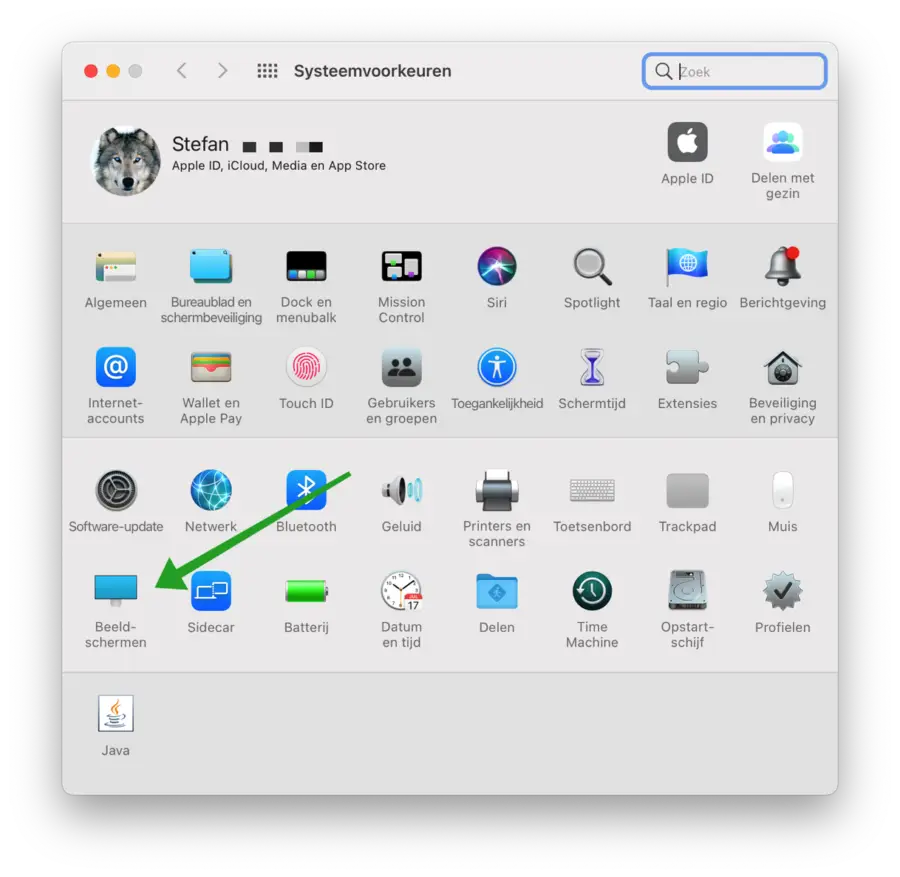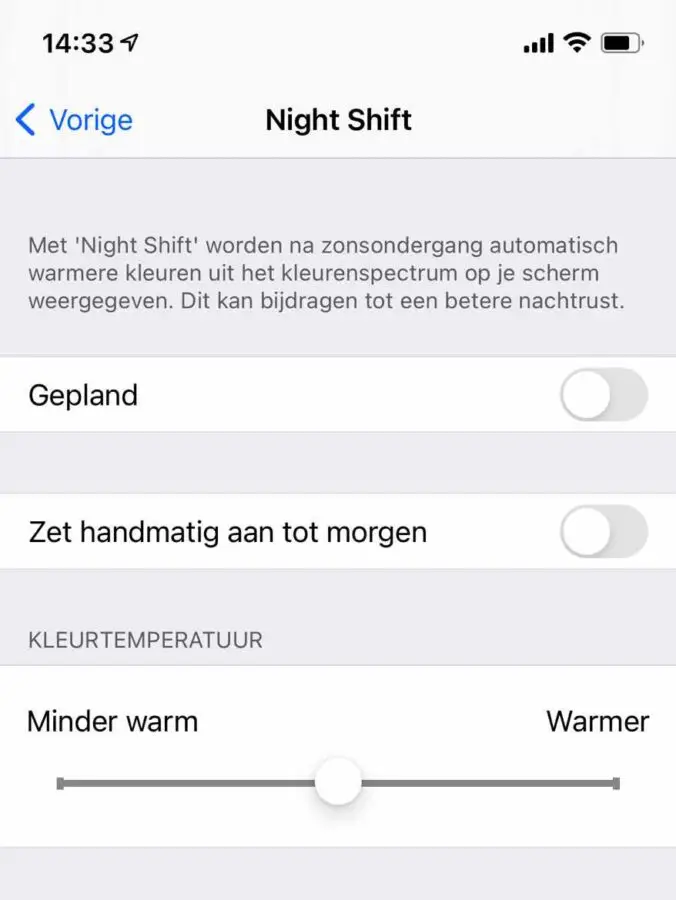Night Shift ist eine Funktion in macOS, die seit macOS Version 10.12.4 hinzugefügt wurde. Night Shift war bisher für iOS-Geräte wie iPhone und iPad verfügbar. Night Shift verhindert oder reduziert blaues Licht nach einem festgelegten Zeitraum.
Die Night Shift-Funktion ändert die Farbtemperatur des Bildschirms in den gelblichen Teil des Farbspektrums, sodass weniger blaues Licht aus dem Bildschirm austritt. Apple behauptet, dass die Funktion Benutzern helfen kann, besser zu schlafen, indem sie blaue Wellenlängen aus dem Display herausfiltert.
Licht mit blauer Wellenlänge regt die Sensoren in Ihren Augen an, Signale an die innere Uhr Ihres Gehirns zu senden. Das teilweise oder vollständige Ausschalten des blauen Lichts über die Night Shift-Funktion in macOS soll Ihnen daher dabei helfen, abends besser zu schlafen.
Aktivieren oder deaktivieren Sie Night Shift auf Ihrem Mac
Um Night Shift in macOS zu aktivieren, klicken Sie darauf AppleSymbol in der oberen linken Ecke. Klicken Sie im Menü auf Systemeinstellungen.
Klicken Sie in den Mac-Systemeinstellungen auf „Anzeigen“.
Klicken Sie dann auf die Registerkarte Nachtschicht.
Sie können in den Nachtschichteinstellungen auf Ihrem Mac drei Zeitpläne auswählen. So wählen Sie den Zeitplan aus, um die Nachtschicht zu deaktivieren.
Um den Nachtschichtplan an Ihre eigenen Wünsche anzupassen, z. B. an Ihre eigene festgelegte Zeit zum Ein- oder Ausschalten der Nacht, wählen Sie den benutzerdefinierten Zeitplan.
Der Zeitplan „Sonnenuntergang bis Sonnenaufgang“ stellt die Nachtschicht so ein, dass die Nachtschicht nur dann ein- und ausgeschaltet wird, wenn die Sonne auf- und untergeht. Diese Zeit hängt von der Zeitzone ab, in der Sie sich mit Ihrem Mac befinden.
Die Option „Manuell“ aktiviert die Nachtschicht bis zum Sonnenaufgang. Sie können die Farbtemperatur auch selbst einstellen. Dadurch können Sie die Gelb- und Blautöne so anpassen, dass sie für Ihre Augen am besten sind.
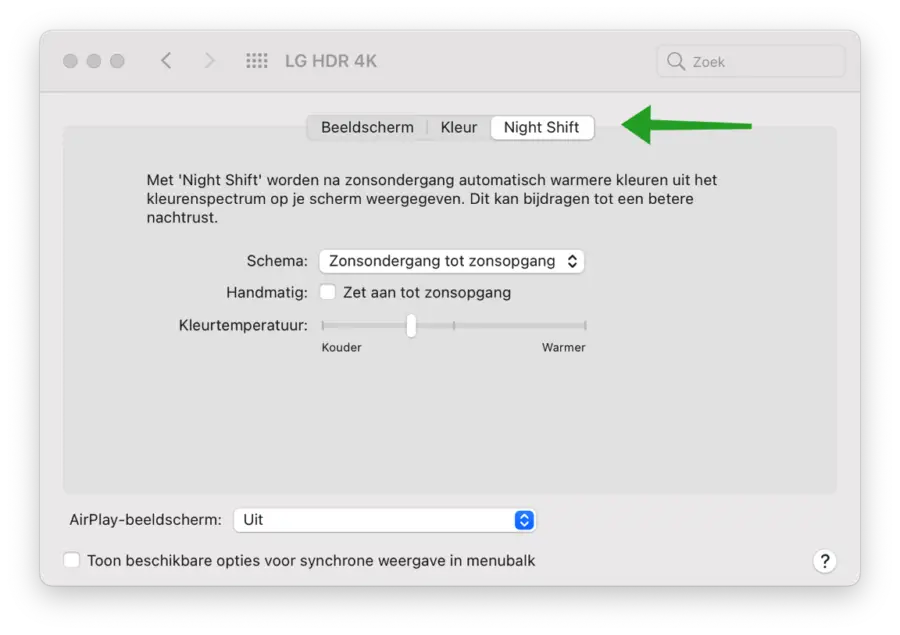
Aktivieren oder deaktivieren Sie Night Shift auf Ihrem iPhone oder iPad
Night Shift (Entfernen von Blautönen) für einen besseren Schlaf ist auch auf einem iPhone oder iPad verfügbar. Night Shift kam vor iOS und vor macOS. So aktivieren oder deaktivieren Sie Night Shift auf einem iPhone oder iPad mit installiertem iOS.
Tippen Sie auf die Einstellungen Ihres iPhones oder iPads. Tippen Sie im Einstellungsmenü auf Bildschirm & Helligkeit. Tippen Sie dann auf Nachtschicht.
Um die geplante Nachtschicht zu aktivieren, tippen Sie auf die Schaltfläche „Geplant“. Sie sehen nun eine Start- und Endzeit. Stellen Sie diese Zeit ein, um die Nachtschicht zu aktivieren und die Nachtschicht zur eingestellten Zeit zu deaktivieren.
Die Option „Manuell einschalten bis morgen“ schaltet die Nachtschicht sofort bis zum Morgen des nächsten Tages ein.
Durch Ziehen des Farbtemperatur-Schiebereglers von links nach rechts können Sie den Blaustich des Bildschirms erhöhen oder verringern. Das hängt davon ab, was Sie für Ihre Augen mögen.
Ich hoffe, das hat Ihnen geholfen. Vielen Dank fürs Lesen!